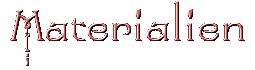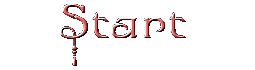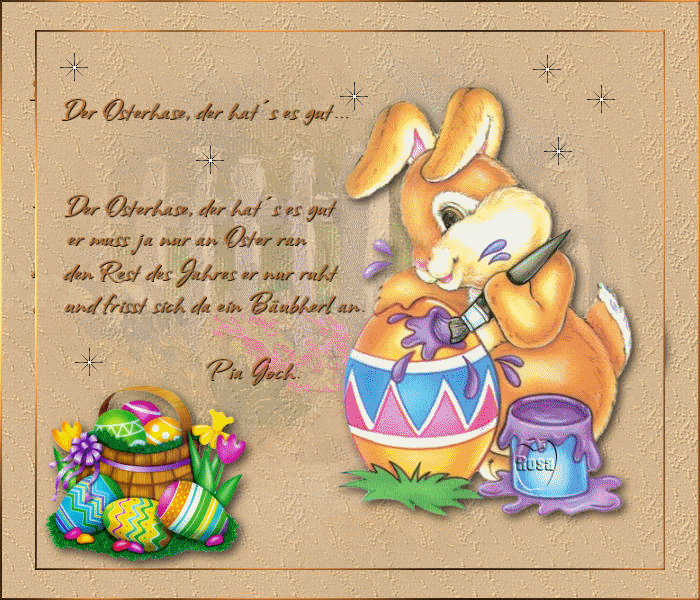
Ostern

Dieses Tutorial ist Eigentum von mir.
Das Original ist auf Spanisch geschrieben und das Originalcopyright liegt bei mir.

PSP X ( sicher gehen auch ältere Vesionen )
Tuben (im Zip)
1 Schrift ( im Zip)
1 Mask ( im Zip )
1 Textur( im Zip )
1 Animation ( im Zip )
Filter Graphics Plus
Herrstellung:

1. Öffne dein Zubehör im PSP/kopiere es mit Shift+d und schließe deine Originale.
2. Stelle deine Vordergrundfarbe auf die Farbe #b97437 (eine dunkle Farbe aus deinen Tuben)
und deine Hintergrundfarbe auf die Farbe #e2b994(eine helle Farbe aus deinen Tuben).
3. Öffne ein neues Bild in der Größe 700 x 600 Pixel mit transparentem Hintergrund/
fülle die Ebene mit der Farbe #b97437/gehe über Effekte/Textureffekt/
wende nun die Textur " bg532 " mit folgenden Einstellungen an:
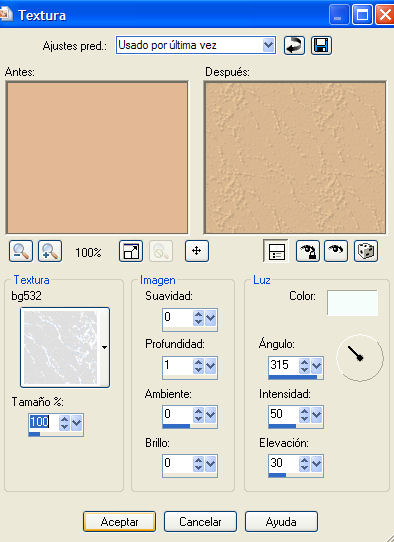
4. Gehe über Anpassen/Schärfe/Scharfzeichnen.
5. Kopiere nun die Tube " Sorensen_Design Mist..." und füge es als neue Ebene in Dein Bild ein.
6. Gehe über Ebenen/neue Maskenebene/aus Bild und suche dir hier die Maske " nevoa " heraus/
gehe über Ebenen/Zusammenfassen/Gruppe zusammenfassen/stelle die Deckfähigkeit auf 28%
7. Kopiere nun die Tube " conejito 2 " und füge es als neue Ebene in Dein Bild ein/
gehe über Effekte/3D-Effekte/Schlagschatten und gib folgende Werte ein:
Vertical 4/Horizontal 4/Deckfähigkeit 70/Unschärfe 20/Farbe/schwarz.
8. Gehe über Ebenen/neue Rasterebene und füge eine neue Rasterebene hinzu/
fülle diese Ebene mit der Hintergrundfarbe/gehe über Auswahl/alles auswählen/
gehe über Auswahl/Ändern/Verkleinern/gebe den Wert 2 ein/drücke nun einmal
die Entfernentaste auf deiner Tastatur/gehe über Auswahl/Umkehren/wende nun
den Filter Graphics Plus/Cross Shadow mit den Standardeinstellungen an/
gehe über Effekte/3D-Effekte/Innenfase und gib folgende Werte ein:
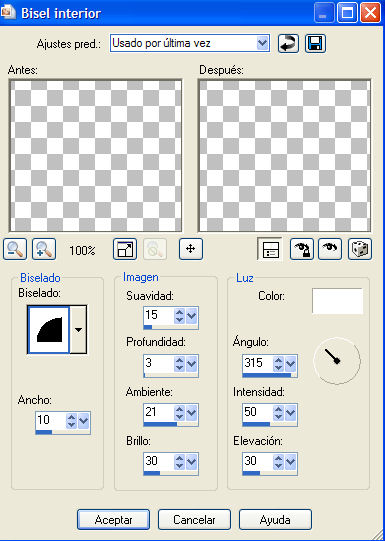
9. Gehe über Auswahl/Auswahl aufheben.
10. Schreibe deinen Text und vergiss nicht dein Wasserzeichen hinzuzufügen.
11. Gehe über Ebenen/Zusammenfassen/Alle zusammenfassen/
dupliziere diese Ebene.
12. Aktiviere die 1. Ebene von oben/gehe über Bild/verkleinere das Bild
auf eine Größe von 90 %/Größe aller Ebenen nicht angehakt
13. Kopiere nun die Tube " BeautifulEasterBasketShea " und füge es als neue Ebene
in dein Bild ein/ gehe über Effekte/3D-Effekte/Schlagschatten und gib folgende Werte ein:
Vertical 4/Horizontal 4/Deckfähigkeit 70/Unschärfe 15/Farbe/schwarz.
14. gehe über Bild/verkleinere das Bild auf eine Größe von 35 %/Größe aller
Ebenen nicht angehakt/verschiebe die Tube, wie in meinem Beispiel.
15. Gehe über Ebenen/Zusammenfassen/Alle zusammenfassen.
16. Speichere dein Bild als JPJ-Datei ab.
Animation:

17. Öffne deinen Animation Shop/öffne das speicherte Bild und
dupliziere zwei mal das bild/gehe über Bearbeiten/alle auswählen.
18. Öffne die Animation " estrellita " /gehe über Bearbeiten/alle auswählen.
19. Platziere die Animation wie auf meinem Bild.
20. Gehe über Animation/ Einzelbildeigenschaften
und gib hier den Wert 10 ein.
21. Speichere dein Bild als Gif-Datei ab.
Eine andere Variante:
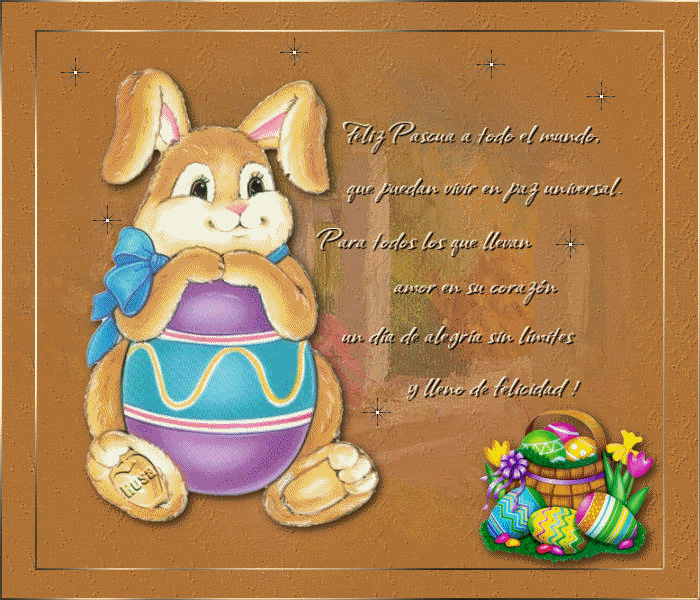
Die Montage und die graphische Darstellung dieser E-Mail ist vollkommen neu,
Tutorial in seiner Gesamtheit von Rosa für die Netznutzung getan.
Wenn Sie möchten, zu reproduzieren und modifizieren , können Sie dies tun, indem Sie diese Referenz hinzufügen.
Vielen Dank für Ihre Ehrlichkeit.
Rosa.
Tutorial in seiner Gesamtheit von Rosa für die Netznutzung getan.
Wenn Sie möchten, zu reproduzieren und modifizieren , können Sie dies tun, indem Sie diese Referenz hinzufügen.
Vielen Dank für Ihre Ehrlichkeit.
Rosa.
Dieses Werk ist unter einer Creative Commons Lizenz
Buenos Aires - Argentinien